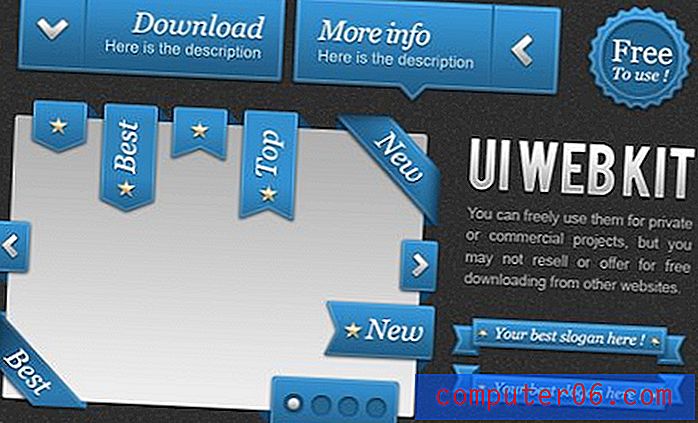Kuidas nõuda iPhone 11-s ostude jaoks pääsukoodi
Selle artikli toimingud näitavad teile, kuidas muuta oma iPhone'is seadet ja muuta ostu kinnitamise toiming külgmise nupu topeltklõpsuga pääsukoodiks.
- Avage rakendus Seaded .
- Kerige alla ja valige hõlbustusvõimalus .
- Puudutage valikut Side Button .
- Puudutage nuppu Parempoolse maksukoodi kasutamiseks paremal asuvat nuppu.
- Sisestage pääsukood.
Kui olete oma iPhone'i seadistanud ja selle sätteid kohandanud, olete tõenäoliselt näo ID seadistanud ja oma Apple ID kontole sisse loginud.
Tavaliselt võimaldab teie iPhone'i seadistus teil ka oste kinnitada, vajutades külgmist nuppu kaks korda. See teeb ostud väga lihtsaks.
Kuid see käitumine ei pruugi teile meeldida ja võiksite eelistada muud võimalust. Teine viis, kuidas saate oma iPhone 11-s ostud kinnitada, on pääsukoodi sisestamine. Meie allolev juhend näitab teile, kust seda seadet leida ja muuta.
Kuidas lubada iPhone'is ostude pääsukood
Selle artikli toimingud viidi läbi iPhone 11 operatsioonisüsteemis iOS 13.3.1. Selles juhendis toodud toimingud tehes muudate oma iPhone'i käitumist nii, et ostmiseks on vaja külgnupu topeltklõpsamise asemel kinnitamiseks pääsukoodi.
1. samm: puudutage seadete ikooni.

2. samm: kerige alla ja valige hõlbustusnupp .
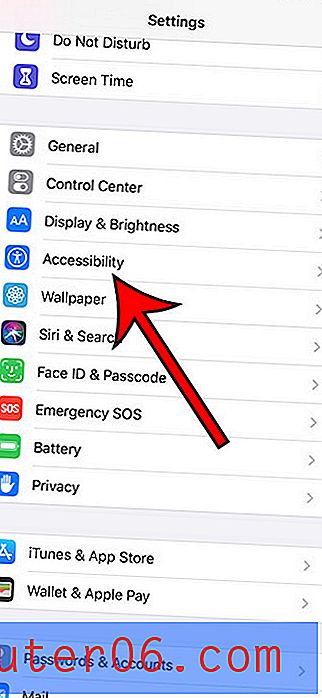
3. samm: puudutage nuppu Side Button .

4. samm: puudutage nuppu Parempoolse maksukoodi kasutamiseks paremal asuvat nuppu.
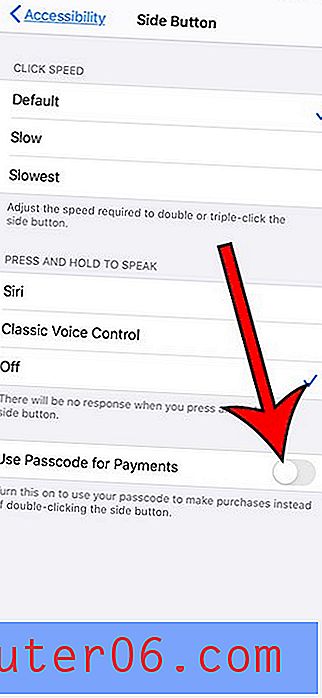
5. samm: sisestage pääsukood.
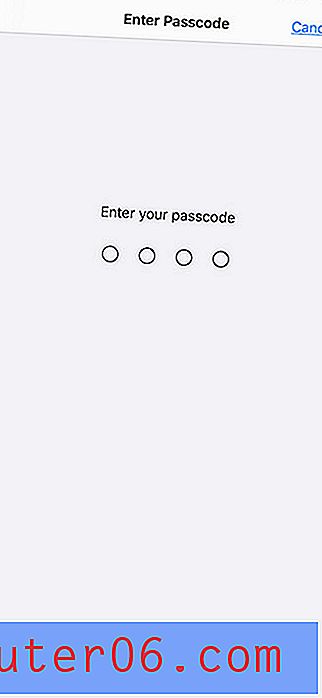
Siit saate teada, kuidas kasutada Face ID-d oma iPhone'i avamiseks, kui otsite lihtsat viisi oma iPhone'i avamiseks ja kasutamiseks.